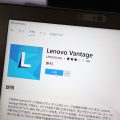XP対策で4年前に購入したThinkPad X200sに
Windows8 64bitをクリーンインストールしました。
指紋認証だけはWindows8用のドライバが提供されていなくて
まぁ、べつに指紋認証はなくてもいいかと半分あきらめていたんですが
ほかのサイトで公開されていたドライバを拾ってきたら
問題なく指紋認証ができたのでその方法を紹介します。
windows8用の指紋認証ドライバは WBF3.4.4.1027 という名前で
ネット上を調べると公開しているサイトなどが見つかります。
→ WBF3.4.4.1027で調べる
海外のサイトで公開されていた「WBF3.4.4.1027.zip」ファイルにリンクをしておきます
WBF3.4.4.1027.zipをダウンロード
※ダウンロードやインストールは自己責任の上で行ってください。
WBF3.4.4.1027.zipファイルを解凍したらInstallersフォルダの中にある
WBFminNOSAx64(32bit用)か WBFminNOSAx86(64bit用)いずれかをダブルクリック
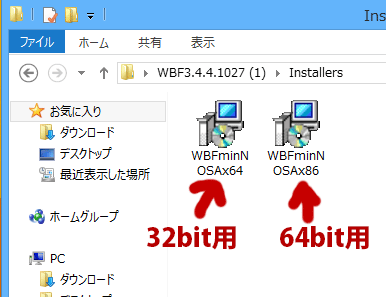
お使いのOSに合わせて32bitか64bitをインストールすると
Fingerprint Managerがめでたく認識されます。
指紋認証の会社 AuthenTec が2012年にAppleに買収されたようで
大人の事情でレノボのサイトでは公開できないのかもしれませんね。
ドライバがインストールされたら
指紋認証ソフトをインストール
こちらはレノボのサイトで公開されています。
お使いのOSにあわせて32bit、64bit用いずれかをダウンロードしてインストール
ThinkPad X200s指紋認証ソフト(32bit)
ThinkPad X200s指紋認証ソフト(64bit)
Windows7用のソフトのようですがWindows8、Windows8.1でもインストールできて
ソフトで指紋を登録したあと、問題なく、指紋認証が作動しました。
XPサポート終了対策でThinkPad X200sにWindows8をクリーンインストール
ThinkPad X200s Windows8で指紋認証を使う
ThinkPad X390 が大幅割引中です
レノボの直販でThinkPadをカスタマイズ
ThinkPadが大幅割引で購入できます。
カートの最終画面で、クーポンを適用すればX390が大幅割引です。